İOS cihazlarınızdaki, iTunes ve iCloud yedeklemenizdeki tüm verileri kurtarın.
iPhone'da Eski Mesajları Aramanın En Hızlı Yöntemleri
iPhone'unuzda biriken bilgi miktarıyla, belirli bir mesajı bulmak bunaltıcı olabilir. Bu gönderi, birkaç yaygın senaryo için etkili çözümler sunacaktır. Birkaç ay önceki önemli bir konuşma veya belirli bir kişiden gelen bir mesaj olsun, iPhone'unuzda etkili bir arama yapmak için bu gönderide sunulan yöntemleri kullanabilirsiniz. İhtiyacınız varsa, hemen okuyun ve iPhone'unuzda eski mesajları nasıl arayacağınızı öğrenin.
Rehber Listesi
iPhone'da Hatırladığınız Eski Mesajları Nasıl Ararsınız iPhone'da Belirli Bir Kişiyle Eski Mesajlar Nasıl Aranır iPhone'da Yanlışlıkla Silinen Eski Mesajlar Nasıl Aranır iPhone'da Eski Mesajları Yedeklemenin ve Geri Yüklemenin En Güvenli YoluiPhone'da Hatırladığınız Eski Mesajları Nasıl Ararsınız
Genel olarak konuşursak, iPhone'unuzda eski mesajları aramak istediğinizde, muhtemelen belirli bir şey arıyorsunuzdur, bu da bazı önemli konuları veya içerikleri hatırlayabileceğiniz anlamına gelir. Eski mesajlara anahtar kelimeler veya ifadeler yerleştirirseniz, bunları iPhone'un Mesajlar'da sağladığı arama işlevi aracılığıyla doğrudan kolayca bulabilirsiniz. Bu yöntem, neyin tartışıldığına dair genel bir fikriniz olduğunda işe yarar.
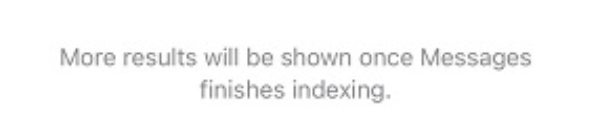
Ancak, konuşmanın birkaç ay veya yıl öncesine ait olması durumunda, bu eski mesajların yüklenmesinin daha uzun sürebileceği unutulmamalıdır. iPhone'daki mesajları yedekle, Mesajlar uygulaması üzerinden doğrudan arama yapmak, uzun konuşma dizilerinde manuel olarak kaydırma yapmadan belirli bir metni hızla bulmanızı sağlar. iPhone'da hatırladığınız eski mesajları aramak için doğrudan aşağıdaki adımları takip edebilirsiniz:
Aşama 1Mesajlar uygulamasını başlatın ve “Tüm Mesajlar” düğmesine dokunun.
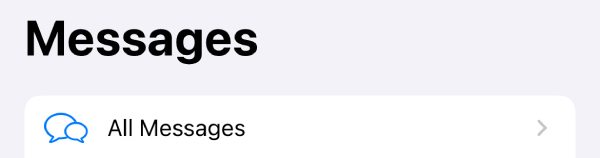
Adım 2Arama çubuğunu çağırmak için ekranı aşağı kaydırın.
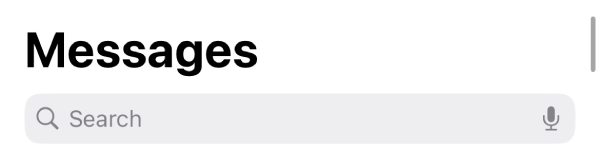
Aşama 3Anahtar kelimeyi arama çubuğuna yazın ve indekslenmesini bekleyin. Ardından ilgili mesajlar görünecektir.
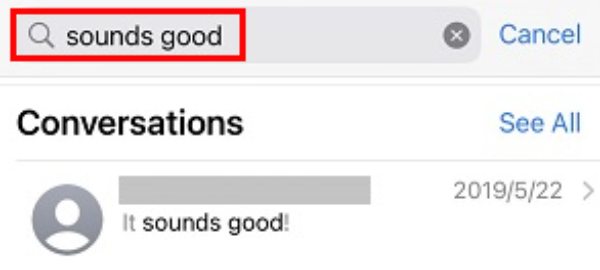
iPhone'da Belirli Bir Kişiyle Eski Mesajlar Nasıl Aranır
Bazen, yalnızca mesajı kimin gönderdiğini hatırlayabilir, ancak tam içeriğini hatırlayamazsınız. Şu anda iPhone'unuzda eski mesajları nasıl aramalısınız? Bu durumda, mesajları sizinle kişi arasındaki iletişim geçmişine göre filtrelemek yardımcı olabilir. Sizinle belirli bir kişi arasındaki mesajlar kronolojik sıraya göre düzenlendiğinden, konuşmanın gerçekleştiği yaklaşık döneme göre bilginin yaklaşık konumunu doğrulayabilirsiniz. Mesajları kişiye göre filtrelemek, arama kapsamını daraltır ve bu da eski mesajları ararken zamandan tasarruf etmenize etkili bir şekilde yardımcı olabilir. Aramayı hızla tamamlamak için aşağıdaki belirli yöntemlere başvurabilirsiniz:
Aşama 1Mesajlar'ı açın ve belirli bir kişiyle belirli bir konuşmayı seçmek için dokunun.
Adım 2Sohbet geçmişinizdeki eski mesajları aramak için ekranınızın üst kısmına dokunabilirsiniz.
Aşama 3Ekran otomatik olarak yukarı doğru kayarak eski mesajlarınızı daha hızlı bulmanıza yardımcı olacaktır.
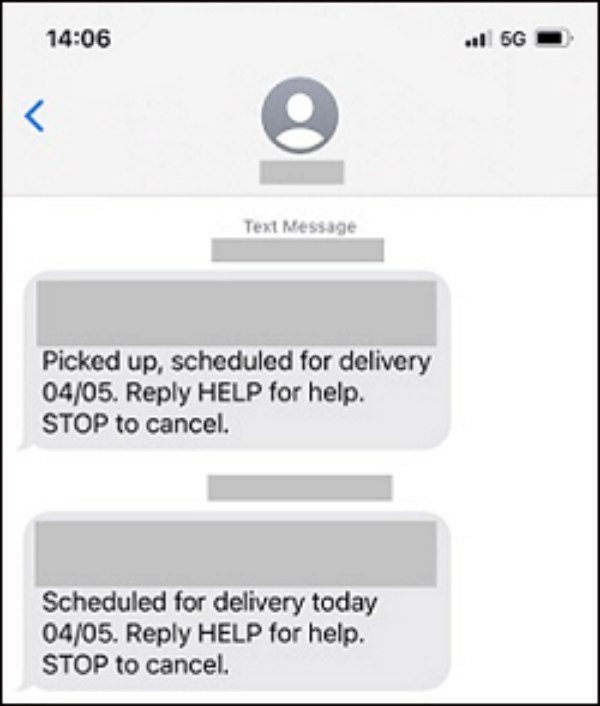
iPhone'da Yanlışlıkla Silinen Eski Mesajlar Nasıl Aranır
Önemli iletileri yanlışlıkla sildiyseniz ne olur? Endişelenmeyin, iPhone Mesajları yerleşik bir yol sağladığı için belirli yöntemlerle bunları yine de kurtarabilirsiniz. iPhone'da yanlışlıkla silinen mesajları kurtarma Son Silinenler aracılığıyla.
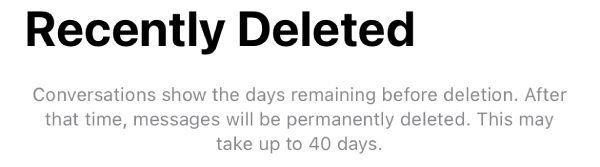
Ancak bu yöntemin hala belirli sınırlamaları vardır. Silinen eski mesajlar genellikle burada yalnızca 40 güne kadar saklanabildiğinden, bu daha uzun süre önce silinen mesajların kalıcı olarak silineceği ve kurtarılamayacağı anlamına gelir. iPhone'unuzda bulmak istediğiniz eski mesajları yalnızca yakın zamanda sildiyseniz, tamamen silinmemişlerse denemek için aşağıdaki adımları izleyebilirsiniz:
Aşama 1Mesajlar’ı açın ve “Son Silinenler” butonuna dokunun.
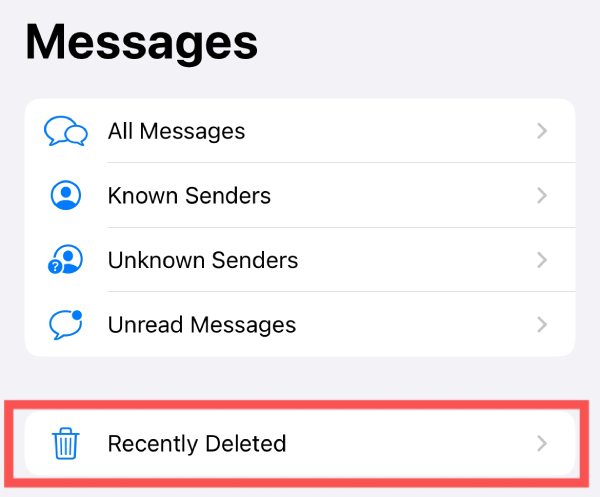
Adım 2Daha sonra, belirli kişilerle birkaç konuşma açılacaktır. Kurtarma için mesajları seçmek üzere dokunun.
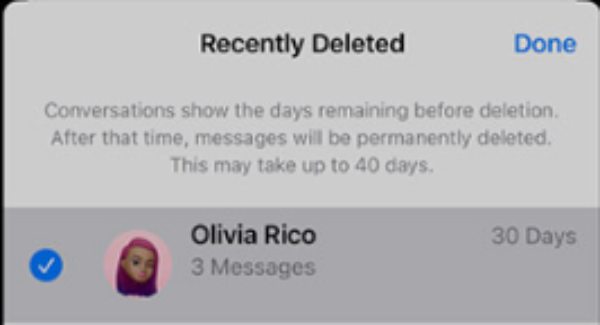
Aşama 3Seçiminizi yaptıktan sonra iPhone’unuzda silinen eski mesajlarınızı kurtarmak için “x Mesajları Kurtar” butonuna dokunun.
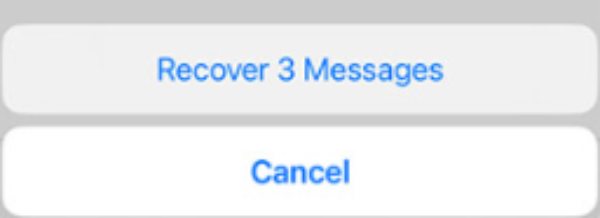
iPhone'da Eski Mesajları Yedeklemenin ve Geri Yüklemenin En Güvenli Yolu
Mesajlarınızı yedeklemek, önemli konuşmaları asla kaybetmemenizi sağlar ve iPhone'unuzda eski mesajları aramanız gerektiğinde her zamankinden daha kolay hale getirir. Yerel Mesajlar depolama alanı ve iCloud otomatik yedeklemesi, her ikisi de size eski mesajları kaydetme olanağı sağlasa da, yukarıda belirtildiği gibi, bazı depolama alanları veya zaman sınırları sizi önemli mesajları kaybetme riskine sokabilir.
Şu anda, mesajları depolamanın ve geri yüklemenin daha güvenilir bir yolu, 4Easysoft iOS Veri Yedekleme ve Geri YüklemeYedekleme ve geri yükleme işlemi sırasında yalnızca şunları yapamazsınız: iPhone Mesajlarını PC'de görüntüle, ancak geri yüklemek için aralarından belirli mesajları da seçin. İşte iPhone'unuzdaki eski Mesajları daha iyi aramanıza yardımcı olmak için 4Easysoft iOS Veri Yedekleme ve Geri Yükleme'yi nasıl kullanacağınıza dair basit bir yol:

İPhone'unuzdaki eski mesajları tamamen ve hızlı bir şekilde kurtarın.
Belirli mesajları seçmek için iPhone mesajlarını bilgisayarınızda görüntüleyin.
iPhone'unuzun tüm modelleri ve iOS sürümleriyle uyumludur.
Verileri yedekleyebilme, geri yükleyebilme ve mesajları aktarabilme.
100% Güvenli
100% Güvenli
Aşama 14Easysoft iOS Veri Yedekleme ve Geri Yükleme'yi başlatın, iPhone'unuzu bilgisayara bağlayın. iPhone'unuzdaki "Güven" düğmesine dokunun.

Adım 2iPhone'unuzdaki eski mesajları aramak ve geri yüklemek için "Standart yedekleme" modunu seçmek üzere tıklayın.
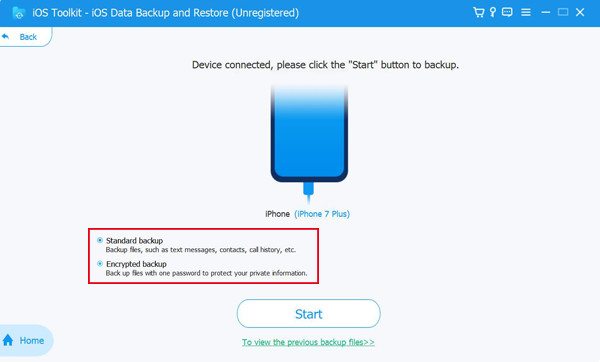
Aşama 3Tüm veri türlerinden “Mesajlar” düğmesine ve istediğiniz diğer türlere tıklayın. Ardından “İleri” düğmesine tıklayın.
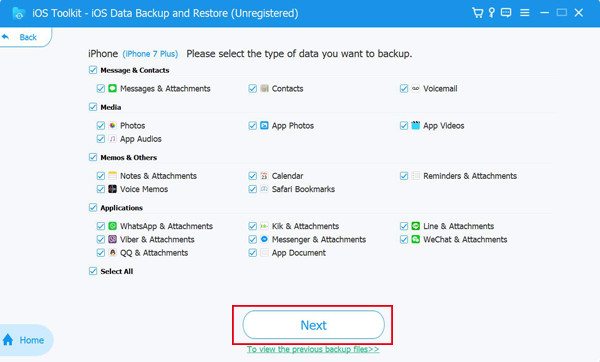
Çözüm
iPhone'unuzda eski mesajları aramak, bir fikriniz varsa karmaşık değildir. Belirli bir anahtar kelimeyi hatırlıyor olun, bir kişinin mesajlarını aramak isteyin veya yanlışlıkla silinen mesajları kurtarmanız gereksin, her durum için bir çözüm vardır. Ek güvenlik için mesajlarınızı yedeklemek ve geri yüklemek 4Easysoft iOS Veri Yedekleme ve Geri Yükleme konuşmalarınıza her zaman erişebilmenizi sağlar. İhtiyacınız varsa, hemen indirin ve ücretsiz deneyin!
100% Güvenli
100% Güvenli



